Исправление черного экрана: поделитесь экраном Netflix на Discord
Когда вы открываете Netflix через совместное использование экрана в Discord, экран становится черным, и нет возможности смотреть Netflix с друзьями. Однако есть обходной путь, который поможет вам насладиться вечером кино с другими участниками сервера. Если вам интересно узнать больше об этом процессе, читайте дальше!
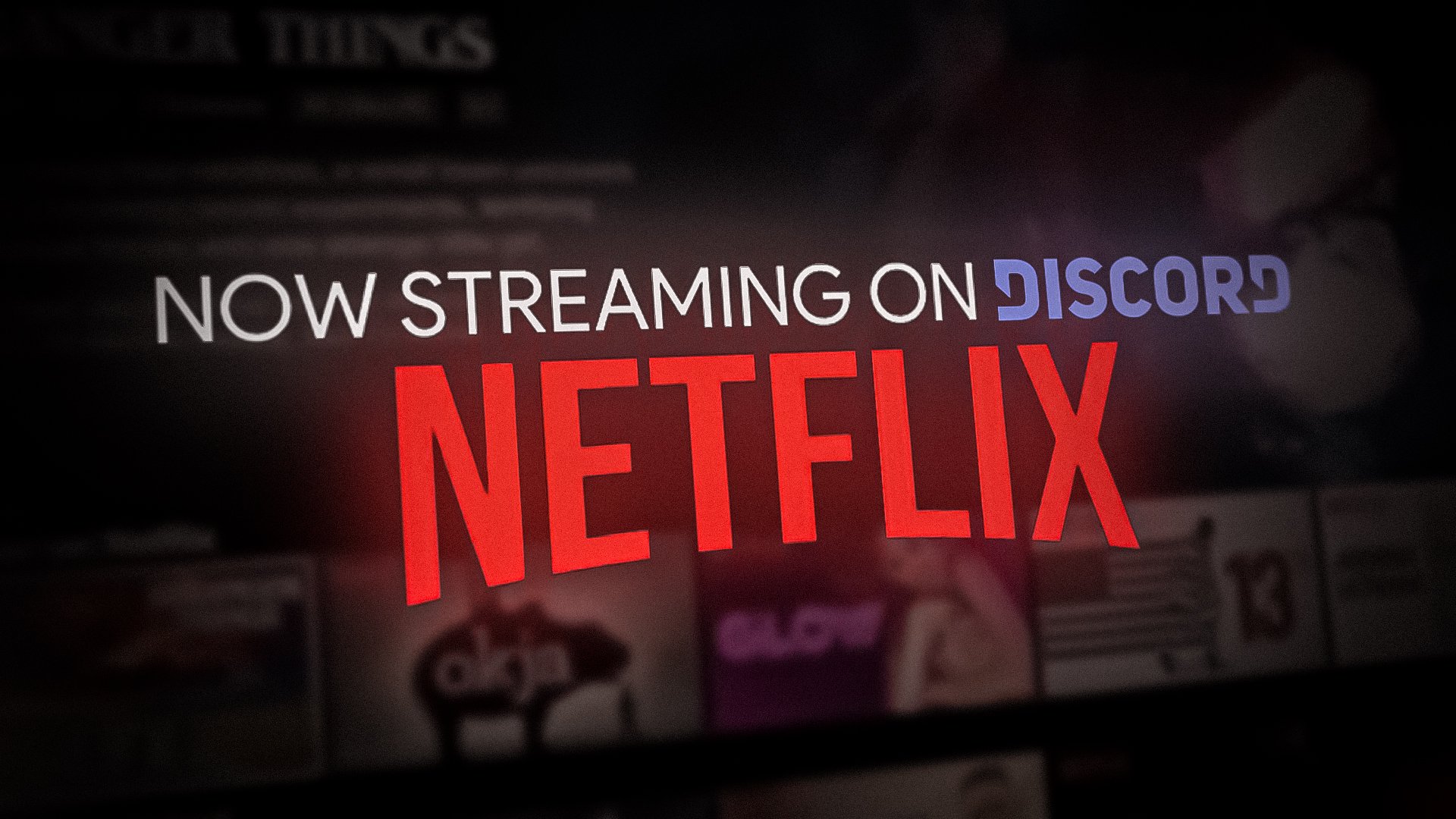 Как транслировать Netflix на Discord
Как транслировать Netflix на Discord
Программы для Windows, мобильные приложения, игры - ВСЁ БЕСПЛАТНО, в нашем закрытом телеграмм канале - Подписывайтесь:)
Шаг 1. Отключите аппаратное ускорение в браузере.
Чтобы транслировать Netflix на Discord, сначала вам необходимо отключить аппаратное ускорение в вашем браузере. Какой бы браузер вы ни использовали, вы можете получить доступ к опции аппаратного ускорения через настройки браузера. В этом случае мы обсудим, как отключить эту функцию в Google Chrome.
- Запустите Google Chrome и нажмите три точки в правом верхнем углу.
- Здесь выберите Настройка из списка меню.
 Перейдите в настройки
Перейдите в настройки - Затем введите «Аппаратное ускорение» в строке поиска, отключите переключатель «Использовать аппаратное ускорение, если оно доступно» и нажмите «Перезапустить».
 Отключите аппаратное ускорение и нажмите «Перезапустить».
Отключите аппаратное ускорение и нажмите «Перезапустить».
Шаг 2. Отключите аппаратное ускорение в Discord
Как и в браузере, в приложении Discord вам также необходимо отключить аппаратное ускорение. После этого ваше приложение Discord перезапустится, и вы сможете продолжить процесс потоковой передачи.
После того, как вы отключили аппаратное ускорение как для браузера, так и для приложения Discord, теперь вы можете поделиться своим экраном на канале без его затемнения. Все участники сервера смогут смотреть Netflix вместе с вами.
Программы для Windows, мобильные приложения, игры - ВСЁ БЕСПЛАТНО, в нашем закрытом телеграмм канале - Подписывайтесь:)

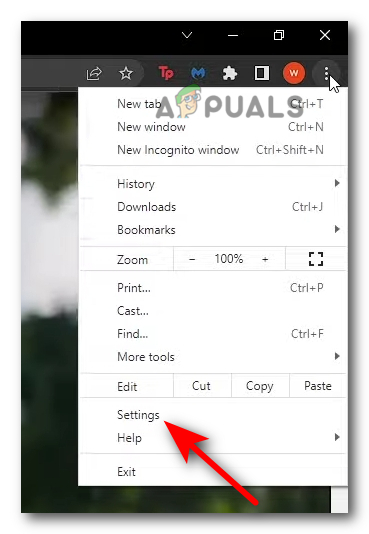 Перейдите в настройки
Перейдите в настройки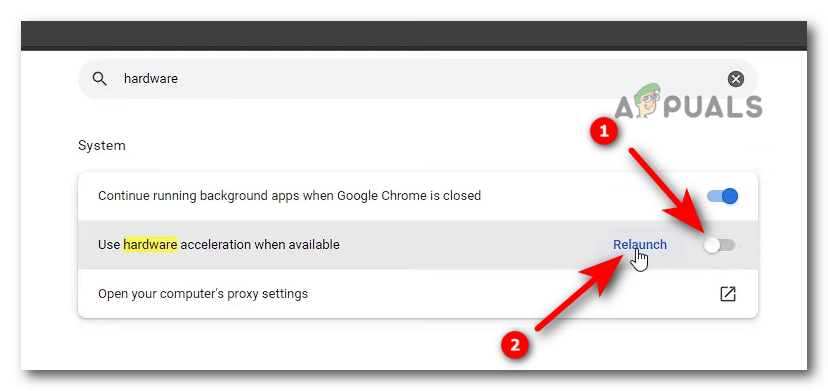 Отключите аппаратное ускорение и нажмите «Перезапустить».
Отключите аппаратное ускорение и нажмите «Перезапустить».